如何让电脑不休眠一直亮屏 怎么设置笔记本电脑不休眠
更新时间:2023-02-15 14:18:38作者:run
对于我们日常使用的大部分笔记本电脑中,如果用户一段时间没有操作时系统往往会默认进入休眠黑屏模式,今天小编就给大家带来如何让电脑不休眠一直亮屏,如果你刚好遇到这个问题,跟着小编一起来操作吧。
解决方法:
1.首先,点击桌面左下角的系统菜单,也就是开始菜单按钮,看到关机键上方有个齿轮一样的设置按钮。
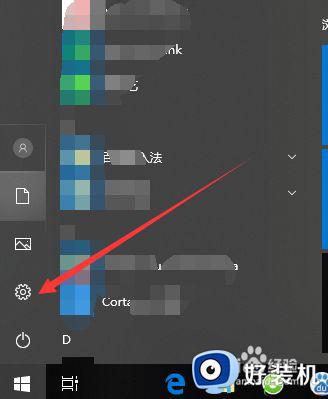
2.点击设置,进入到设置页面,看到第一个系统模块,选择并点击它。
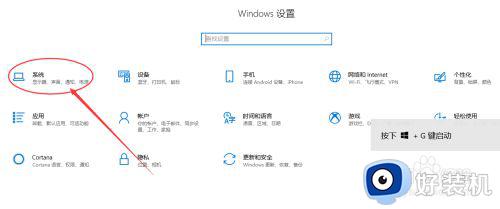
3.接下来,进入到系统设置页面当中,找到左侧的分类导航栏中的【电源与睡眠】,如下图。
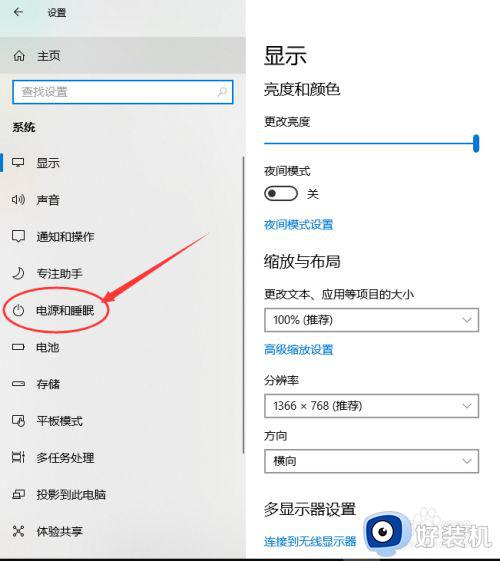
4.点击电源与睡眠后,可以看到当前的屏幕关闭设置和睡眠设置情况。
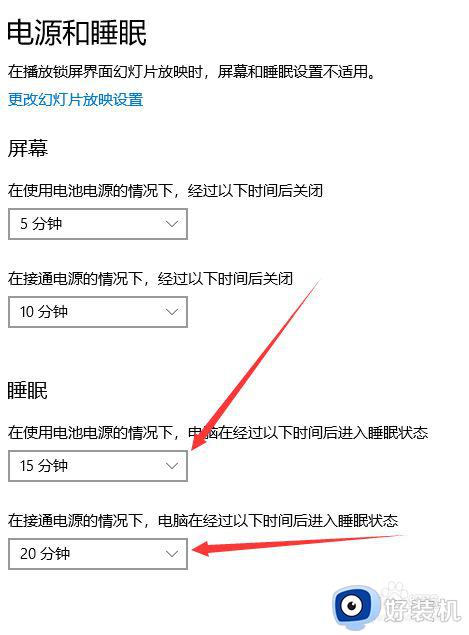
5.这里分为两种睡眠设置,包括使用电池和接通电源,点击其中的时间,选择时间为从不。
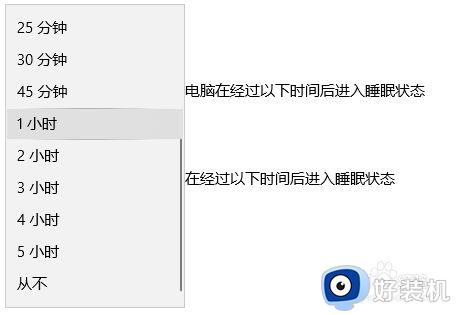
6.设置好接通电源和电池电源都选择为从不睡眠后,电脑就不会进入到睡眠模式,会一直有任务进行着。
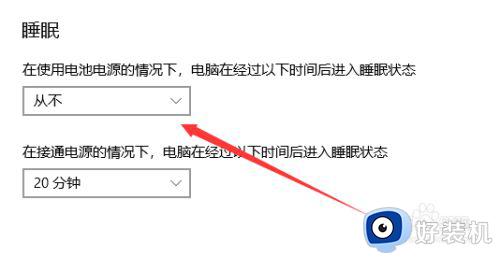
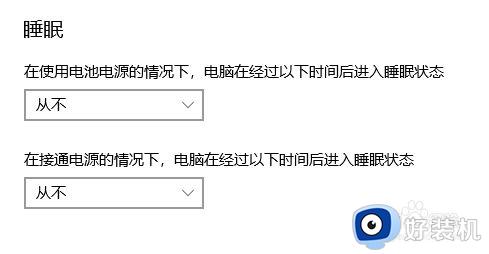
以上就是小编告诉大家得设置笔记本电脑不休眠方法的全部内容,还有不清楚的用户就可以参考一下小编的步骤进行操作,希望能够对大家有所帮助。
如何让电脑不休眠一直亮屏 怎么设置笔记本电脑不休眠相关教程
- 笔记本电脑休眠后一直黑屏为什么 笔记本电脑休眠后黑屏无法唤醒怎么处理
- 怎么让电脑不锁屏不休息 如何设置电脑不休眠 不锁屏
- 电脑屏幕一直亮着怎么设置 怎么样让电脑屏幕一直亮着
- mac合上盖子无法休眠怎么办 macbook合上盖子休眠怎么设置
- 笔记本怎么设置不休眠 笔记本自动休眠怎么关
- 电脑设置不锁屏不休眠 电脑设置不休眠 一直要显示着
- 神舟笔记本休眠时间怎么设置 神舟笔记本休眠时间在哪里设置
- 笔记本老是黑屏怎么办 笔记本老是黑屏休眠解决方法
- win7怎么设置屏幕不休眠 win7电脑如何设置屏幕不休眠
- 笔记本黑屏后无法唤醒怎么回事 笔记本电脑休眠之后无法唤醒直接是黑屏如何处理
- 电脑无法播放mp4视频怎么办 电脑播放不了mp4格式视频如何解决
- 电脑文件如何彻底删除干净 电脑怎样彻底删除文件
- 电脑文件如何传到手机上面 怎么将电脑上的文件传到手机
- 电脑嗡嗡响声音很大怎么办 音箱电流声怎么消除嗡嗡声
- 电脑我的世界怎么下载?我的世界电脑版下载教程
- 电脑无法打开网页但是网络能用怎么回事 电脑有网但是打不开网页如何解决
电脑常见问题推荐
- 1 b660支持多少内存频率 b660主板支持内存频率多少
- 2 alt+tab不能直接切换怎么办 Alt+Tab不能正常切换窗口如何解决
- 3 vep格式用什么播放器 vep格式视频文件用什么软件打开
- 4 cad2022安装激活教程 cad2022如何安装并激活
- 5 电脑蓝屏无法正常启动怎么恢复?电脑蓝屏不能正常启动如何解决
- 6 nvidia geforce exerience出错怎么办 英伟达geforce experience错误代码如何解决
- 7 电脑为什么会自动安装一些垃圾软件 如何防止电脑自动安装流氓软件
- 8 creo3.0安装教程 creo3.0如何安装
- 9 cad左键选择不是矩形怎么办 CAD选择框不是矩形的解决方法
- 10 spooler服务自动关闭怎么办 Print Spooler服务总是自动停止如何处理
